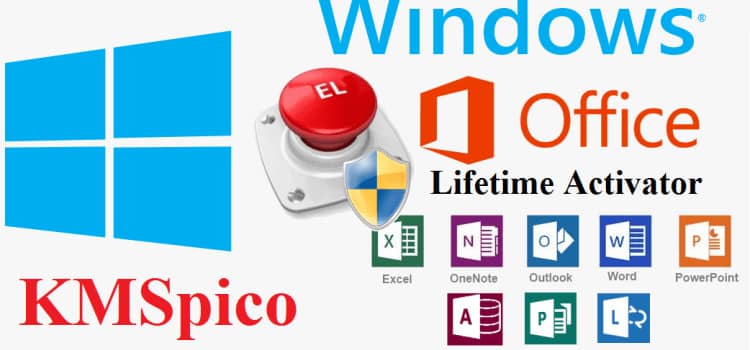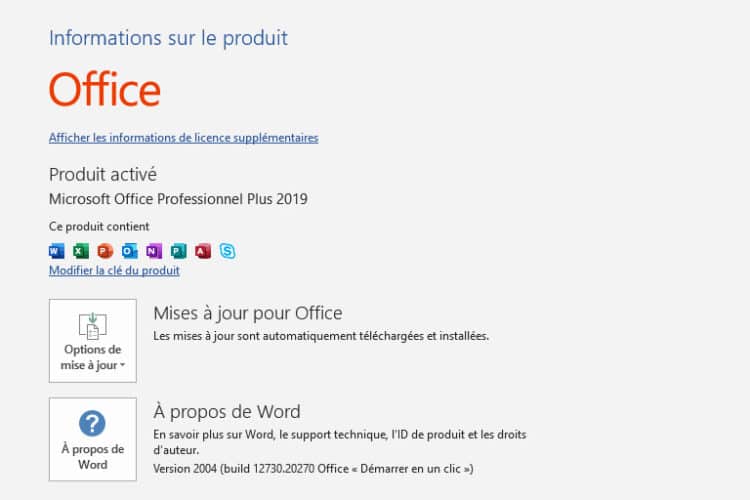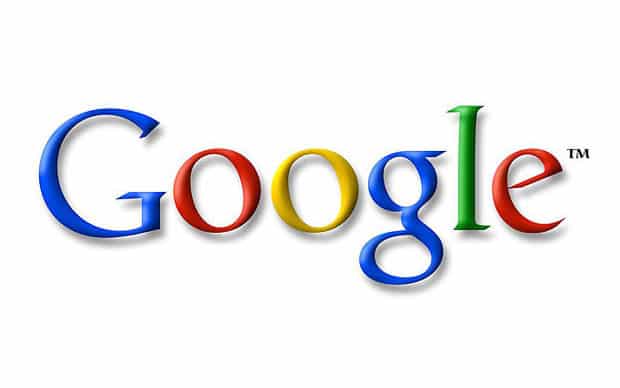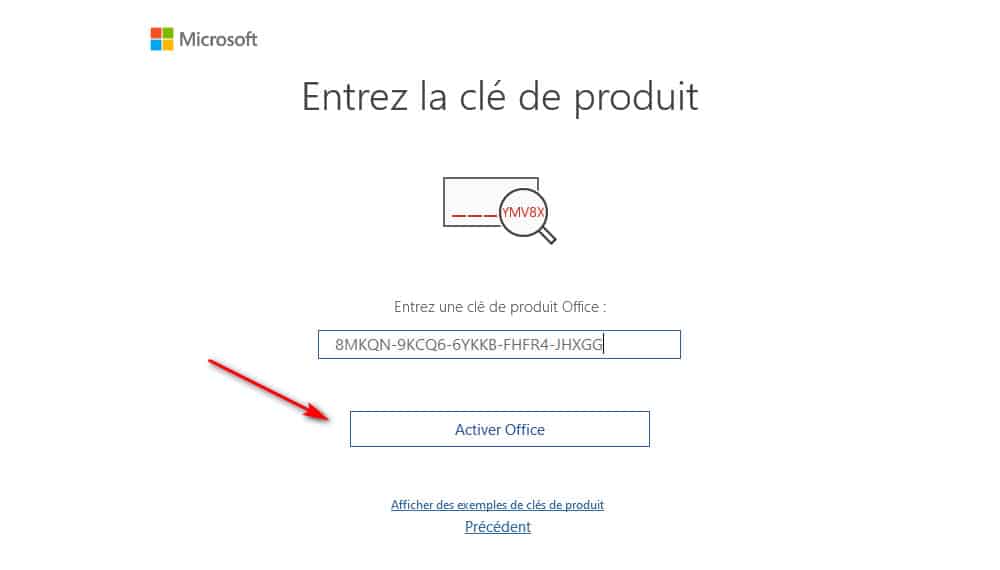Beaucoup d’entre vous nous demande comment utiliser KMSPico, voici un petit tutoriel qui va vous expliquer comment vous servir de KMSPico pour activer Windows et Office.

KMSPico vous permettra d’activer Windows 10, Windows 8, Windows 7, Office 2019 et Office 2016 gratuitement. Voici comment procéder. Ce tuto est basé sous Windows 10 mais la procédure est quasi identique sur les versions Windows plus anciennes. N’hésitez à écrire un commentaire si vous avez besoin d’aide.
Contents
Préparer votre PC pour installer KMSPico
Nous allons dans un premier temps, désactiver Windows Defender car KMSPico est détecté comme néfaste par ce dernier, afin d’empêcher les activations gratuite des produits Microsoft.
- Allez dans les paramètre Windows 10
- Cliquez sur Mise à jour et sécurité
- Puis sur Sécurité Windows
- Cliquez sur Protection contre les virus et menaces.
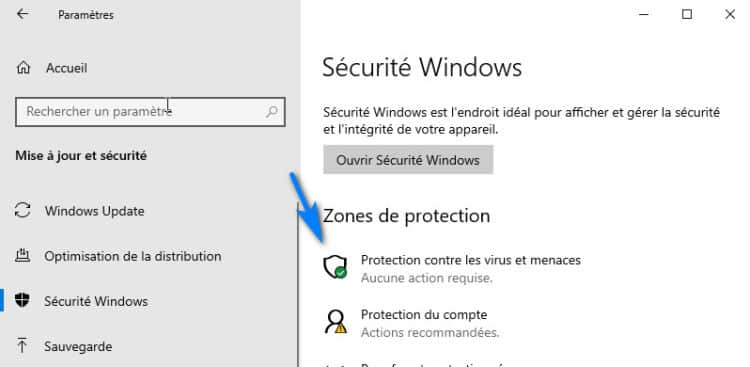
- Sous paramètre de protection des virus et menaces, cliquez sur Gérer les paramètres.

Désactivez la protection en temps réel et la protection dans le Cloud. Vous pourrez les réactiver par la suite.
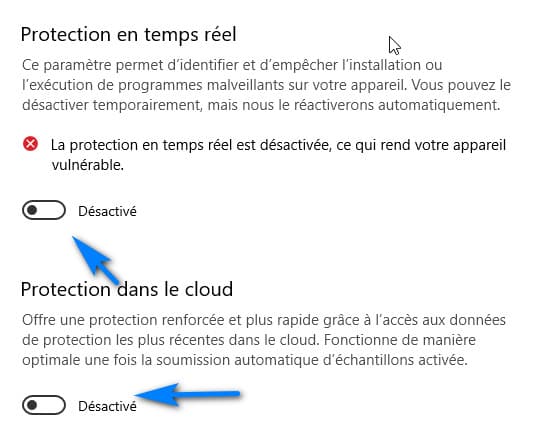
Comment installer KMSPico
- Téléchargez maintenant KMSPico depuis ce lien : https://www.sosvirus.net/telecharger/kmspico/
- Double cliquez sur le fichier téléchargé (KMSPico_Setup)
- Vous pouvez recevoir un énième avertissement de la part de Windows 10 vous indiquant qu’il s’agit d’un fichier malveillant.
- Cliquez sur Informations complémentaires :

- Puis cliquez sur Exécuter quand même pour outrepasser le message

L’installation de KMSPico se fait avec un installeur classique, cliquez sur suivant.

Utiliser KMSPico pour Activer Windows 10, Windows 8, Windows 7
KMSPico active votre Windows automatiquement en fin d’installation. Si il ne l’a pas fait :
- Ouvrez le menu démarrer
- et cliquez sur KMSPico.
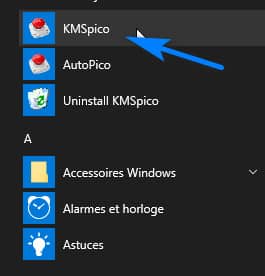
- Cliquez sur le bouton rouge pour lancer l’activation de Windows.
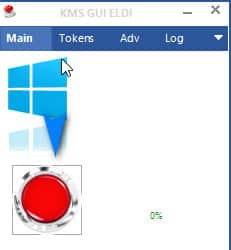
- Si le son est activé sur votre ordinateur, vous entendrez un message vous disant : Programme Complete (en anglais).
- Vous pouvez vérifier l’activation en allant sur Paramètres -> Mise à jour et sécurité -> Activation

Utiliser KMSPico pour Activer Office 2016, 2019, 2013
KMSPico peut également activer votre copie de Office 2019, Office 2016, Office 2013 et Office 2010.
Pour cela, lancez KMSPico comme expliqué ci-dessus et cliquez sur le logo Office.
Le programme activera Office et vous pourrez vérifiez L’activation en allant sur votre compte comme expliqué ici : Comment activer Office.
Ajouter KMSPico en liste blanche dans Windows Defender
Une fois que Windows et Office ont été activé, nous vous recommandons de réactiver Windows Defender, la protection de Windows 10. Pour ne pas que Windows Defender désactive KMSPico ou le supprime, il faut l’ajouter en liste blanche. KMSPico installe plusieurs fichiers, un service et une tâche planifiée pour fonctionner et réactiver Windows et Office quand il le faut.
Il installe notamment les fichiers suivant :
- %HomeDrive%\Windows\SECOH-QAD.exe
- %HomeDrive%\Windows\SECOH-QAD.dll
La tâche planifiée :
- Task: {3DRE82DC9-A878D-4A11-9505-693Ad47071531} – System32\Tasks\AutoPico Daily Restart => C:\Program Files\KMSpico\AutoPico.exe
et pour finir, le service Windows :
- Service KMSELDI; C:\Program Files\KMSpico\Service_KMS.exe
Nous allons donc ajouter tous ces fichiers en liste blanche. Pour cela :
- Retournez dans les paramètres Windows, puis cliquez sur Mise à jour et sécurité.
- Allez vers la bas sur Exclusions
- Cliquez sur Ajouter ou supprimer des exclusions
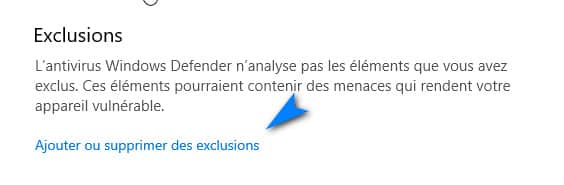
- Cliquez sur Ajouter une exclusion, puis sur dossier
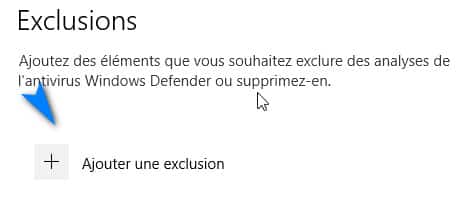
- Rechercher le dossier KMSPico dans la liste de C:\ -> Programmes et ajouter le.

- Cliquez une nouvelle fois sur Ajouter une exclusion, puis cette fois-ci, cliquez sur Fichier
- Recherchez les fichiers SECOH-QAD.exe et SECOH-QAD.dll dans le dossier C: -> Windows et ajouter les en exclusions
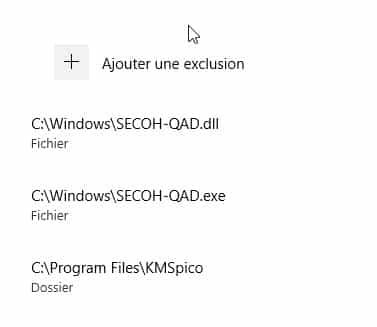
Comment désinstaller KMSPico
Si vous souhaitez désinstaller KMSPico, il suffit :
- Ouvrir le menu démarrer.
- Dans la zone de recherche tapez Panneau de configuration
- Ouvrez le panneau de configuration.
- Cliquez sur Désinstaller un programme
- Dans la liste, faites un clic droit sur KMSPico
- Choisissez désinstaller